Создание и публикация коллекций элементов пользовательского интерфейса в классических потоках
Создание и публикация коллекции элементов пользовательского интерфейса возможны с помощью конструктора потоков любого классического потока, существующего или нового. На панели элементов пользовательского интерфейса теперь доступны две разные вкладки, Репозиторий потока и Коллекции.
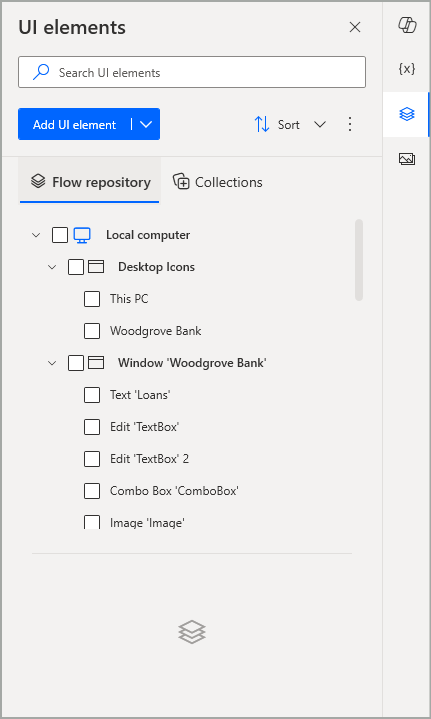
Вкладка Репозиторий потока содержит все элементы пользовательского интерфейса, доступные только для этого конкретного классического потока. Классические потоки, созданные с использованием версии 2.42 или более ранней версии и включающие элементы пользовательского интерфейса, отображают эти элементы на вкладке «Репозиторий потока» после обновления до версии 2.43 или более поздней версии, если эти потоки являются частью схемы v2 среды.
Заметка
Коллекции элементов пользовательского интерфейса — это премиум-функция, доступная только премиум-пользователям или пользователям пробной версии организации. Пользователи с рабочей или учебной учетной записью или бесплатной учетной записью Microsoft не имеют доступа к коллекциям элементов пользовательского интерфейса.
Чтобы создать новую коллекцию элементов пользовательского интерфейса, элементы пользовательского интерфейса необходимо сначала захватить в классическом потоке, добавленном по умолчанию на вкладке «Репозиторий потока». Древовидная структура здесь остается прежней. Рабочий стол, на котором были захвачены элементы, отображается сверху, за ним следуют веб-страницы или экраны классических приложений, содержащие элементы, а затем сами отдельные элементы пользовательского интерфейса.
Заметка
Любой новый элемент пользовательского интерфейса, полученный с помощью кнопки Добавить элемент пользовательского интерфейса, автоматически добавляется на вкладку «Репозиторий потока». Вы не можете добавить новый элемент пользовательского интерфейса непосредственно в коллекцию.
Отметка нескольких элементов пользовательского интерфейса как отмеченных
Каждый элемент в этой древовидной структуре имеет флажок, который устанавливается при выборе этого элемента. При выборе рабочего стола, например «Локальный компьютер», также проверяются все содержащиеся на нем экраны/веб-страницы и элементы пользовательского интерфейса. Аналогично, при выборе экрана или веб-страницы также проверяются все связанные с ними элементы пользовательского интерфейса. Это работает и противоположным образом. При отметке всех элементов пользовательского интерфейса на экране/веб-странице также отмечается последняя. То же самое поведение применимо к экранам/веб-страницам и их рабочему столу соответственно.
Одновременно может быть выбран (выделен) только один элемент, даже если отмечено больше элементов (либо автоматически, когда эти элементы связаны с выбранным в структуре элементов, либо вручную, когда несколько элементов отмечены непосредственно через их флажок). В контекстном меню выбранного элемента параметры «Изменить», «Переименовать», «Найти использования» и «Удалить» индивидуальны и применяются только к выбранному элементу. Однако если отмечено больше несвязанных элементов, эти параметры отключаются, чтобы предотвратить любую двусмысленность относительно того, на какой элемент они нацелены.
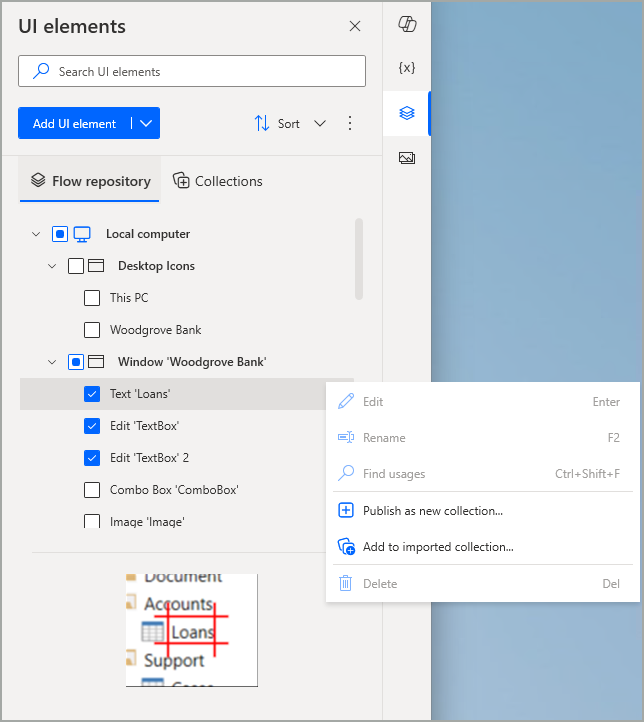
Публикация новой коллекции элементов пользовательского интерфейса
После того, как вы отметили элементы пользовательского интерфейса, которые необходимо включить в новую коллекцию, вы можете выбрать параметр Опубликовать как новую коллекцию. Это можно сделать через главное контекстное меню, расположенное в правом верхнем углу панели элементов пользовательского интерфейса, или с помощью контекстного меню для текущего активного (выделенного) элемента.
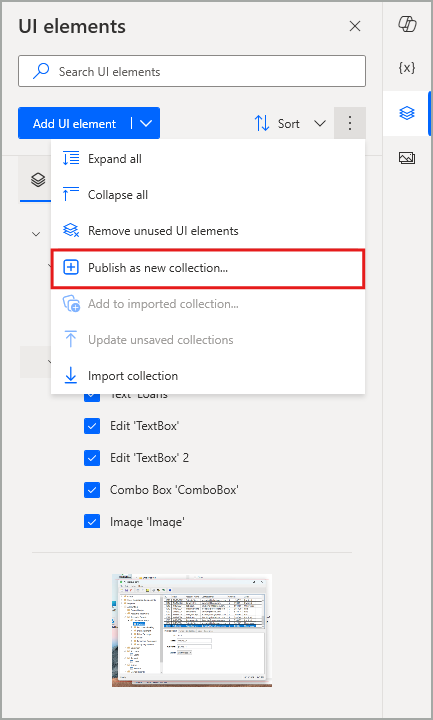
Заметка
Параметры, связанные с коллекцией, в контекстных меню элементов применяются ко всем отмеченным элементам пользовательского интерфейса и экранам/веб-страницам.
Важно
Если вы одновременно проверяете экраны/веб-страницы и элементы пользовательского интерфейса, принадлежащие разным рабочим столам, параметр Опубликовать как новую коллекцию отключен. Чтобы создать новую коллекцию, все ее элементы пользовательского интерфейса должны быть захвачены на одном рабочем столе (локальный компьютер, RDP или Citrix).
При выборе этого параметра открывается диалоговое окно подтверждения, в котором вы можете указать имя новой коллекции. Если вы связали какой-либо или все выбранные элементы пользовательского интерфейса с пользовательским интерфейсом или действиями веб-автоматизации в классическом потоке, вы можете также выбрать параметр «Автообновление» под полем имени коллекции. При этом автоматически обновляются связанные действия, гарантируя, что они ссылаются на вновь созданные аналоги в коллекции, а не на элементы пользовательского интерфейса, которые ранее были доступны только в этом потоке.
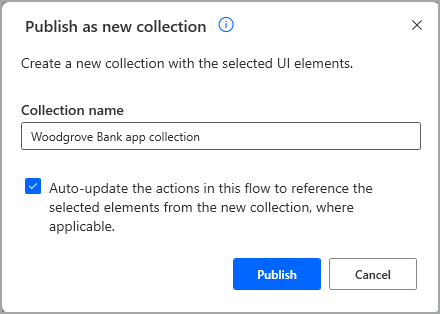
Когда вы выбираете Опубликовать, всплывающее диалоговое окно переходит в состояние Публикация, в котором коллекция сохраняется и загружается в Dataverse, чтобы стать доступной в конкретной среде. Во время публикации пользовательский интерфейс диалогового окна остается отключенным. Если используемое имя совпадает с именем другой существующей коллекции, возникает ошибка, и необходимо указать новое.
Если коллекция успешно опубликована таким образом, на панели элементов пользовательского интерфейса появится соответствующий баннер успеха, информирующий вас об этом. Кроме того, если вы посмотрите на вкладку «Коллекции», эта коллекция теперь автоматически импортируется в тот поток, из которого она была создана. Точнее, по умолчанию она импортируется на тот же рабочий стол (например, локальный компьютер или удаленный рабочий стол), на котором изначально были захвачены элементы пользовательского интерфейса коллекции. Этот шаг выполняется автоматически, поэтому вам не нужно вручную импортировать каждую новую коллекцию, которую вы создаете, в тот же поток, из которого она была создана.
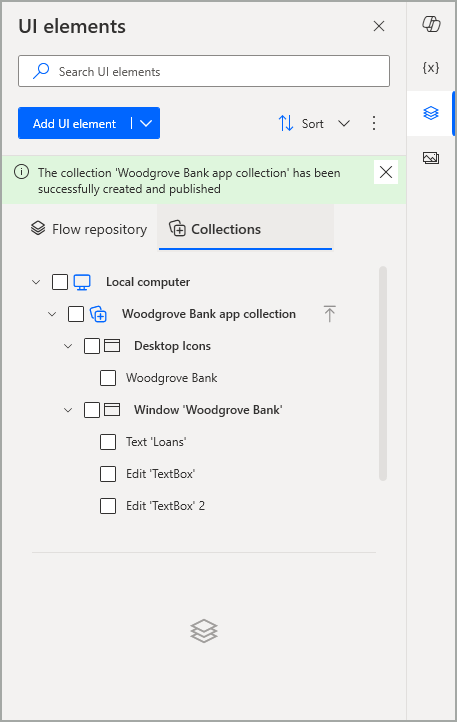
Заметка
Выбор некоторых элементов пользовательского интерфейса для создания новой коллекции эффективно копирует (а не перемещает) эти элементы из контекста одного потока в сущность коллекции, которую затем можно использовать совместно и повторно использовать в других потоках. Хотя новая коллекция теперь отображается на вкладке «Коллекции», исходные элементы пользовательского интерфейса потока также по-прежнему доступны на вкладке «Репозиторий потока». Если последние больше не нужны и используются в текущем потоке, всегда можно воспользоваться параметром Удалить неиспользуемые элементы пользовательского интерфейса в главном контекстном меню панели элементов пользовательского интерфейса.
Важно
Коллекция может включать только экраны/веб-страницы и их элементы пользовательского интерфейса, а не рабочий стол, на котором они были захвачены. Это позволяет использовать одну и ту же коллекцию для целевого приложения независимо от того, установлена ли она на локальном компьютере у одних создателей или на удаленном рабочем столе у других. Коллекция будет импортирована на соответствующий рабочий стол в отдельный поток каждого производителя.
На вкладке «Коллекции», как показано на предыдущем снимке экрана, древовидная структура элементов теперь состоит из четырех уровней:
- Рабочий стол, на который импортирована коллекция
- Импортированная коллекция
- Экраны/веб-страницы, включенные в коллекцию
- Элементы пользовательского интерфейса, включенные в коллекцию
Заметка
При необходимости вы можете отметить несколько элементов пользовательского интерфейса одной или нескольких коллекций на вкладке «Коллекции», чтобы создать и опубликовать еще одну новую коллекцию, выполнив те же действия, которые были объяснены ранее. В этом сценарии автоматическое обновление по-прежнему будет корректировать любые затронутые действия, поэтому они будут ссылаться на элементы пользовательского интерфейса новой коллекции, а не на существующие.
После публикации новой коллекции поток рабочего стола необходимо сохранить, чтобы подтвердить импорт этой коллекции, поскольку это считается несохраненным изменением потока. Однако даже если поток не сохраняется, коллекция по-прежнему остается опубликованной и доступной в среде, поэтому ее можно использовать в других потоках.
Известные ограничения
- Если выбрано создание новой коллекции, отдельные экраны и веб-страницы всегда переносят с собой дочерние элементы пользовательского интерфейса, поскольку последние отмечаются автоматически.
Следующие шаги
Управление коллекциями элементов пользовательского интерфейса